Cómo configurar las opciones de aspecto – QuickLabel Kiaro! Manual del usuario
Página 58
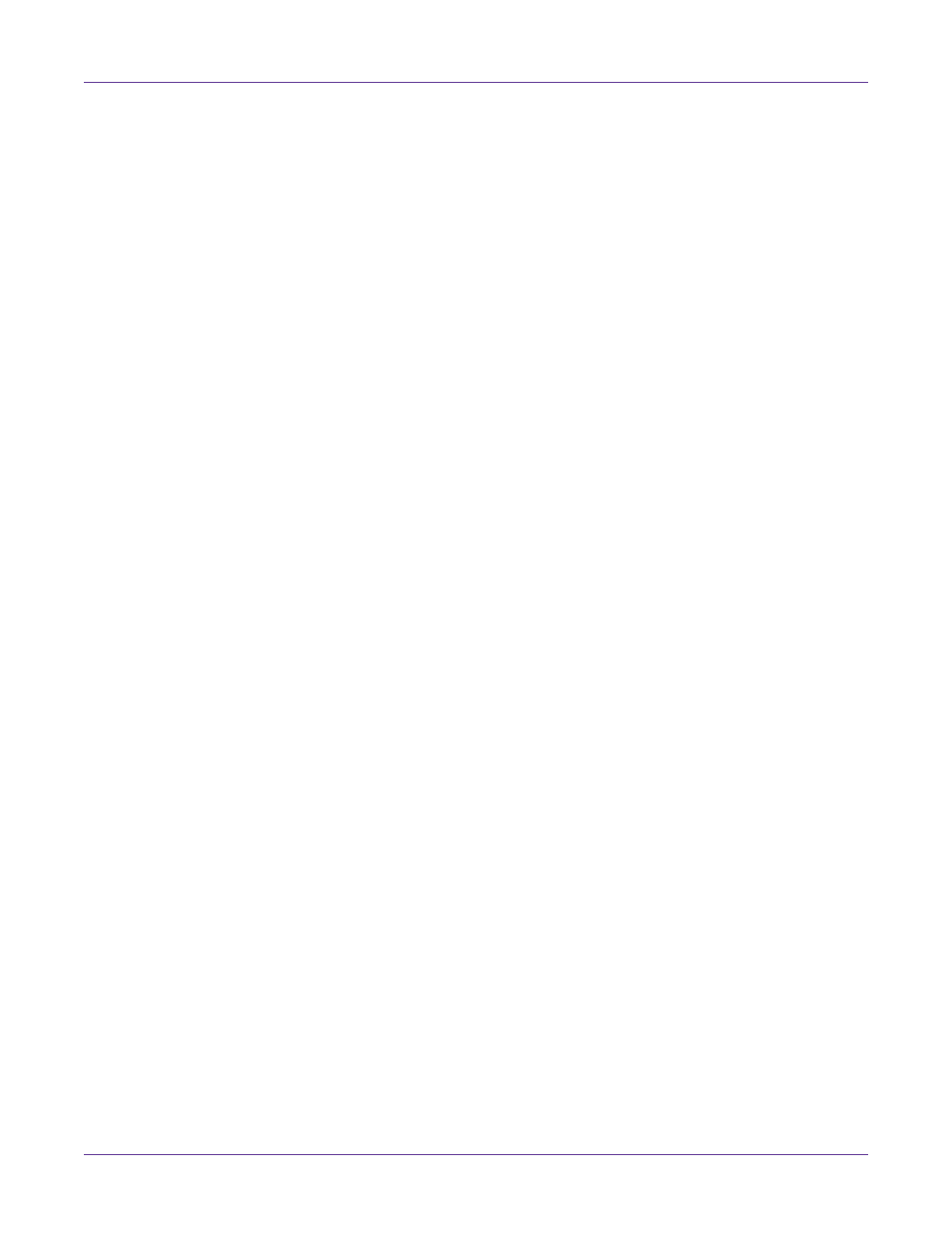
Diseño e impresión de etiquetas
46
Guía de Usuario de Kiaro!
13
De ser necesario, use la opción de compesación para ajustar la ubicación de una
imagen impresa relativa a las marcas de inscripción que están en el material.
•
Offset vertical
‐ Los valores negativos mueven la imagen hacia abajo en la
etiqueta (alejándose de la impresora). Los valores positivos mueven la imagen
hacia arriba en la etiqueta (acercándose a la impresora).
•
Offset horizontal
‐ Los valores negativos mueven la imagen hacia la izquierda
de la etiqueta. Los valores negativos mueven la imagen hacia la derecha de la
etiqueta.
14
Escoja
Agregar
.
15
De ser necesario, podrá editar o eliminar stocks de etiquetas.
•
Para editar un stock de etiqueta, selecciónelo de la lista y modifique su
configuración. Luego, elija
Modificar
.
•
Para eliminar un stock de etiqueta, selecciónelo de la lista y elija
Eliminar
.
16
De ser necesario, podrá importar o exportar información del stock de la etiqueta.
Esto es útil cuando tenga que transferir la configuración del stock de etiquetas
entre varias computadoras.
•
Importar ‐ Elija esta opción para importar la información del stock de etiquetas
de un archivo.
•
Exportar ‐ Elija esta opción para exportar toda la información del stock de
etiquetas hacia un archivo.
17
Elija
OK
.
Cómo configurar las opciones de aspecto
Antes de imprimir usando una aplicación de terceros, deberá seleccionar las opciones
de aspecto para su etiqueta.
Nota: Las instrucciones del controlador sólo corresponden a la impresión por medio de
aplicaciones de diseño de terceros. Si usted usa Custom QuickLabel Omni, este proceso no es
necesario.
1
Abra la ventana correspondiente a la impresora de acuerdo con su versión de
Windows.
•
En Windows XP elija
Inicio > Impresoras y Faxes
.
•
En Windows Vista elija
Inicio > Panel de Control > Impresoras
.
•
En Windows 7 elija
Inicio > Dispositivos e Impresoras
.
•
En Windows 8 acceda a la
opción de
búsqueda apuntando en el borde
superior derecho de la pantalla. Busque ʺPanel de Controlʺ y haga clic en el
ícono del
Panel de Control.
En la ventana del Panel de Control, haga clic en
Ver Dispositivos e Impresoras
.
Haga clic con el botón derecho en el ícono de la impresora y escoja
Preferencias
de Impresión
. La ventanade las Preferencias de Impresión de QuickLabel Kiaro!
aparecerá.